windows怎么查看端口被占用 windows如何查看端口是否被占用
我们在使用windows系统时,计算机与外界通讯交流就得依靠端口来进行连接,一般是指TCP/IP协议中的端口,但是有用户在启动windows电脑之后想要连接端口时就发现被占用了,那么windows如何查看端口是否被占用呢?今天小编就来教大家windows查看端口被占用操作方法。
具体方法:
1、首先是启动windows的命令窗口,按键盘上的windows+R,然后在输入框中输入cmd,既可以启动命令窗口。
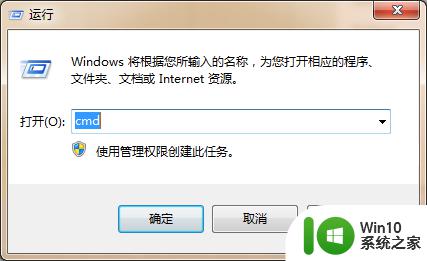
2、进入windows命令窗口之后,输入命令,输入netstat -ano然后回车,就可以看到系统当前所有的端口使用情况。
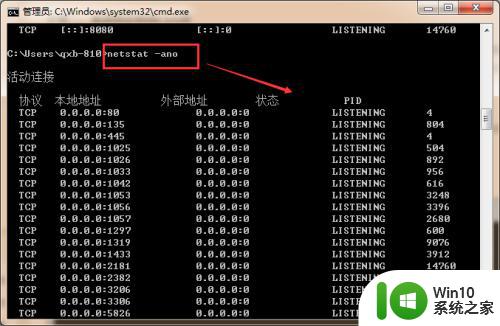
3、通过命令查找某一特定端口,在命令窗口中输入命令中输入netstat -ano |findstr "端口号",然后回车就可以看到这个端口被哪个应用占用。
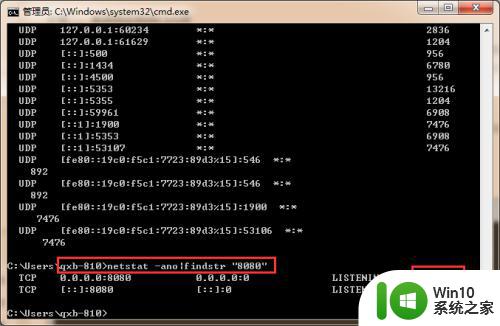
4、查看到对应的进程id之后,就可以通过id查找对应的进程名称,使用命令tasklist |findstr "进程id号"。
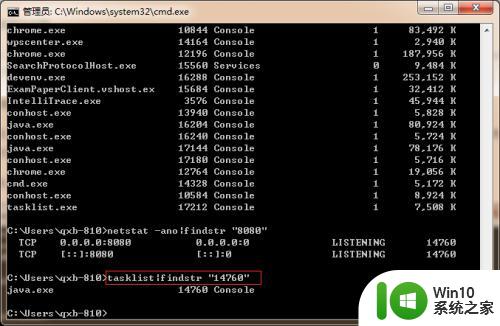
5、通过命令杀掉进程,或者是直接根据进程的名称杀掉所有的进程,,在命令框中输入如下命令taskkill /f /t /im "进程id或者进程名称"。
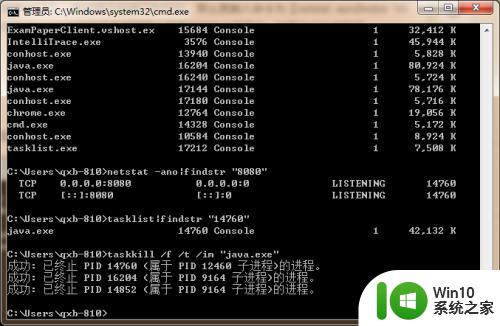
6、杀掉对应的进程id或者是进程名称之后,然后再通过查找命令,查找对应的端口,现在就可以看到这个端口没有被其他应用所占用。
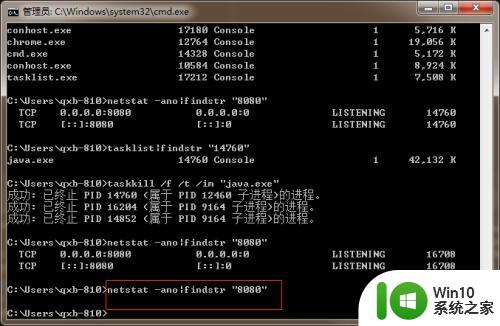
以上就是小编给大家介绍的windows查看端口被占用操作方法了,还有不懂得用户就可以根据小编的方法来操作吧,希望能够帮助到大家。
windows怎么查看端口被占用 windows如何查看端口是否被占用相关教程
- 怎么查看对应端口占用情况 如何查看Windows端口占用情况
- Windows如何删除被占用的com端口 Windows如何释放被占用的com端口
- 电脑系统服务器80端口被占用怎么解决 电脑系统服务器如何查看端口占用情况
- 如何查看某个进程占用的端口 如何查看特定进程占用的端口
- 端口占用解决方法 端口占用怎么查找
- windows怎么查看端口对应进程 windows查看端口对应进程的教程方法
- 如何查看Windows 10中所有已被占用的热键 Windows 10热键被占用的解决方法
- 怎么样查看电脑是否被监控 怎样查看电脑是否被监视
- 如何查看本机端口开放状态 电脑如何查询已开启或关闭的端口列表
- windows如何查看电脑串口号 怎么在windows中串口串口号
- 快速找到U盘被占用程序的方法 怎么查看U盘被哪个程序占用
- windows防火墙怎么添加端口 windows添加防火墙端口方法
- U盘装机提示Error 15:File Not Found怎么解决 U盘装机Error 15怎么解决
- 无线网络手机能连上电脑连不上怎么办 无线网络手机连接电脑失败怎么解决
- 酷我音乐电脑版怎么取消边听歌变缓存 酷我音乐电脑版取消边听歌功能步骤
- 设置电脑ip提示出现了一个意外怎么解决 电脑IP设置出现意外怎么办
电脑教程推荐
- 1 w8系统运行程序提示msg:xxxx.exe–无法找到入口的解决方法 w8系统无法找到入口程序解决方法
- 2 雷电模拟器游戏中心打不开一直加载中怎么解决 雷电模拟器游戏中心无法打开怎么办
- 3 如何使用disk genius调整分区大小c盘 Disk Genius如何调整C盘分区大小
- 4 清除xp系统操作记录保护隐私安全的方法 如何清除Windows XP系统中的操作记录以保护隐私安全
- 5 u盘需要提供管理员权限才能复制到文件夹怎么办 u盘复制文件夹需要管理员权限
- 6 华硕P8H61-M PLUS主板bios设置u盘启动的步骤图解 华硕P8H61-M PLUS主板bios设置u盘启动方法步骤图解
- 7 无法打开这个应用请与你的系统管理员联系怎么办 应用打不开怎么处理
- 8 华擎主板设置bios的方法 华擎主板bios设置教程
- 9 笔记本无法正常启动您的电脑oxc0000001修复方法 笔记本电脑启动错误oxc0000001解决方法
- 10 U盘盘符不显示时打开U盘的技巧 U盘插入电脑后没反应怎么办
win10系统推荐
- 1 番茄家园ghost win10 32位官方最新版下载v2023.12
- 2 萝卜家园ghost win10 32位安装稳定版下载v2023.12
- 3 电脑公司ghost win10 64位专业免激活版v2023.12
- 4 番茄家园ghost win10 32位旗舰破解版v2023.12
- 5 索尼笔记本ghost win10 64位原版正式版v2023.12
- 6 系统之家ghost win10 64位u盘家庭版v2023.12
- 7 电脑公司ghost win10 64位官方破解版v2023.12
- 8 系统之家windows10 64位原版安装版v2023.12
- 9 深度技术ghost win10 64位极速稳定版v2023.12
- 10 雨林木风ghost win10 64位专业旗舰版v2023.12